win10电脑系统重装步骤图解
- 分类:Win10 教程 回答于: 2022年06月10日 09:36:28
win10系统自带有系统还原的功能,通过还原重装win10系统,可以修复很多系统故障问题。不过很多人不知道如何重装win10系统,下面小编就教下大家win10电脑系统重装装方法步骤。
工具/原料:
系统版本:windows10系统
品牌型号:华硕VivoBook14
方法/步骤:
借助win10系统的还原功能重装:
1、鼠标右键win10系统桌面的此电脑图标,选择属性打开。

2、在属性窗口中,选择系统保护打开。
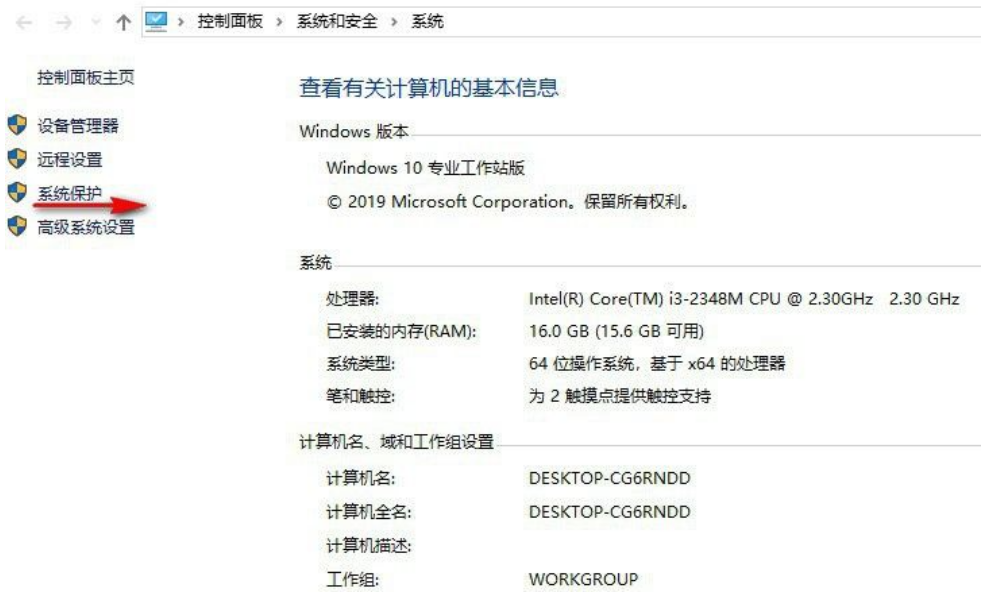
3、切换到系统保护选项,可以看到有一个系统还原功能,如果显示灰色请点击相应的盘符然后点击配置按钮。

4、在弹出的窗口中选择启用系统保护,点击确定。
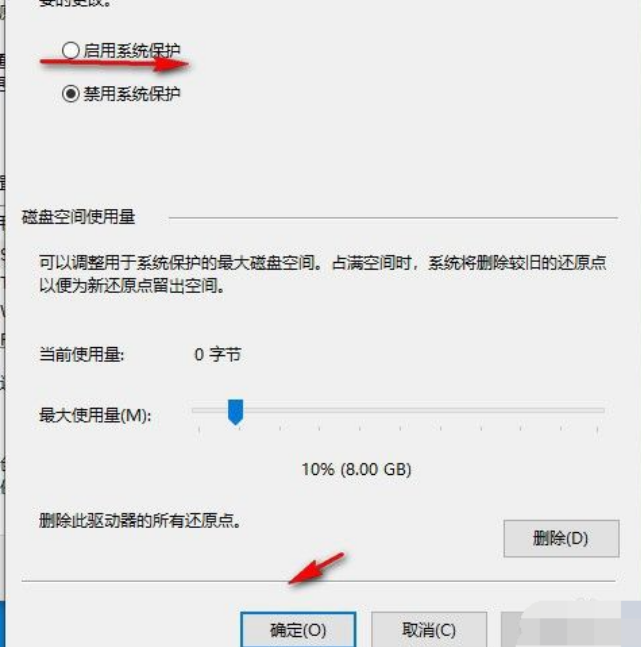
5、再次回到系统还原功能上可以看到已经可以使用了,然后点击系统还原,不过在第一次使用的时候会提示要创建一个还原点。
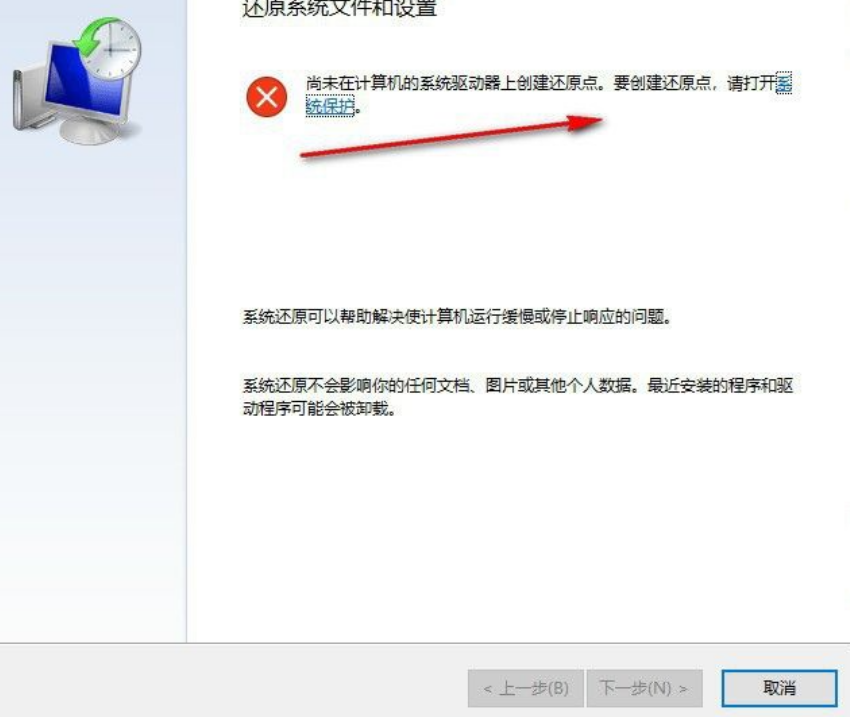
6、我们按照提示先创建还原点,在窗口中输入还原点名称然后点击创建会自动进行创建。

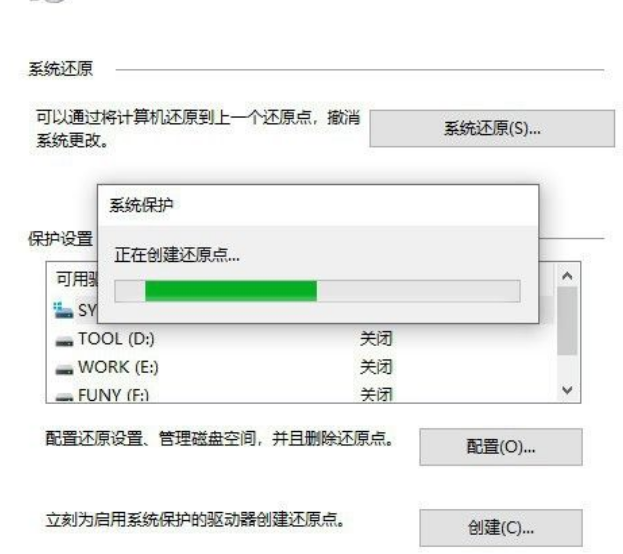
7、再回到系统还原按钮,点击进行还原,这里可以看到已经可以还原了,不过还是建议在安装完成系统后直接先创建一个还原点,这样还原成功后就是第一次系统安装完成的界面。
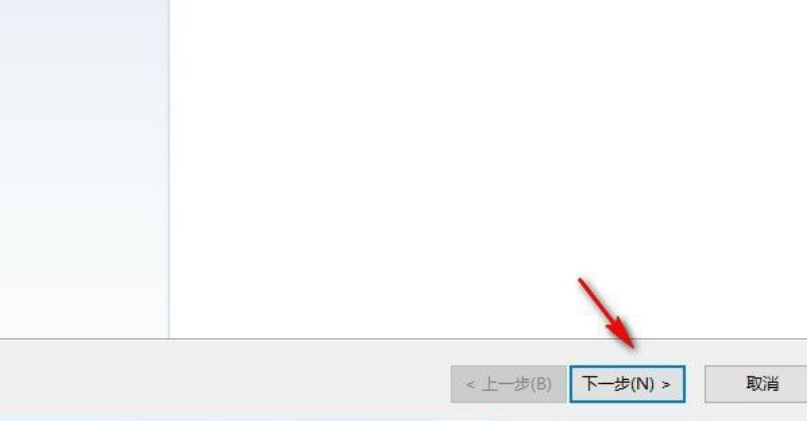
8、然后就按照提示一步一步进行还原重装win10系统即可。
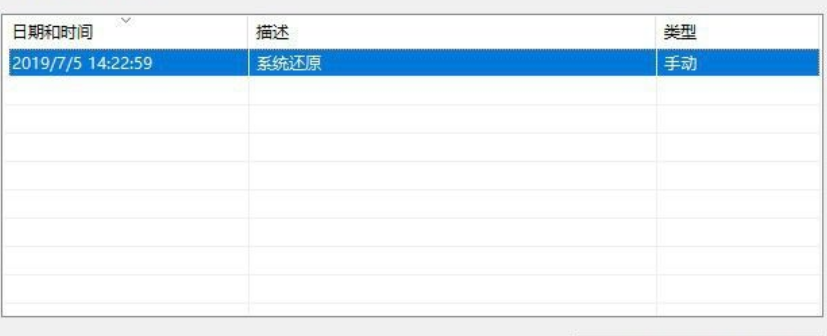
拓展资料:更多win10系统重装的方法
win10系统重装win7的详细步骤
电脑win10系统重装步骤
win10系统重装不了怎么办
总结:
以上就是关于win10电脑系统重装具体操作了,希望对大家有帮助。
 有用
26
有用
26


 小白系统
小白系统


 1000
1000 1000
1000 1000
1000 1000
1000 1000
1000 1000
1000 1000
1000 1000
1000 1000
1000 1000
1000猜您喜欢
- 小编教你官网如何下载win10系统..2021/07/18
- 小编教你电脑怎么设置无线路由器..2019/05/30
- 详细教你正版windows10专业版系统多少..2020/04/28
- 重装系统win10u盘启动重装步骤演示..2022/02/15
- 小白系统一键重装系统win102020/07/07
- 装机吧u盘系统win10安装教程..2022/06/17
相关推荐
- 分享win10激活码,怎么使用win10激活码..2020/11/05
- 图文演示WIN10平板一键重装教程..2021/04/05
- win10开机无法进入系统怎么办..2020/08/22
- 下载win10系统及安装教程2021/05/17
- 教你win10录屏游戏功能怎么关闭..2018/11/08
- win10家庭激活方法2022/11/29

















